Sinkronisasi File Google Drive Instan dengan Dropfiles untuk Joomla
Hanya sedikit layanan cloud yang sepopuler Google Drive. Layanan masif ini sering digunakan oleh individu, tetapi satu fitur yang kurang dikenal dari raksasa cloud ini adalah kemampuannya untuk berbagi berkas dengan blog Joomla Anda. Bagaimana caranya? Dropfiles !
Dropfiles telah mendukung penggunaan Google Drive untuk menyimpan file di cloud selama beberapa waktu. Hal ini bukanlah hal baru, tetapi yang baru adalah sinkronisasi file instan, bahkan ketika file berukuran besar. Metode sinkronisasi baru ini bergantung pada domain terverifikasi, yang kini ditangani oleh Dropfiles .
Webmaster, sederhanakan kolaborasi file untuk situs web klien dengan Dropfiles.
Berdayakan klien untuk berbagi dan berkolaborasi dengan aman pada file, meningkatkan produktivitas, dan merampingkan alur kerja proyek.
Dapatkan keunggulan kompetitif sekarang!
Menghubungkan Google Drive dengan Joomla
Perjalanan untuk menyiapkan Google Drive dengan Joomla dimulai di Google API Console . Buat proyek dengan memasukkan namanya dan mengirimkannya. Kemudian, tunggu notifikasi yang menandakan bahwa proyek telah berhasil dibuat.
Jika ini adalah usaha pertama Anda menggunakan Google Drive dengan cara ini, Anda harus mengaktifkan menggunakan API ini. Buka perpustakaan dari menu navigasi, gulir ke bawah hingga Anda menemukan ikon Google Drive dan klik. Anda akan diperlihatkan tombol untuk mengaktifkan Google Drive API - klik untuk melanjutkan.
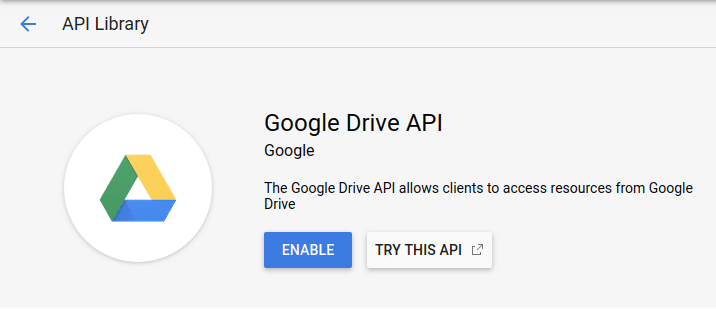
Kembali ke dasbor, yang juga dapat diakses dari menu navigasi, Anda akan menemukan tujuan Anda berikutnya di bilah sisi di sebelah kiri - halaman Kredensial . Navigasikan ke halaman kredensial dan buat kredensial ID Klien OAuth baru .
Anda mungkin diminta untuk memilih nama produk, dalam hal ini ikuti petunjuk untuk melakukannya - klik pada layar konfigurasi persetujuan dan tetapkan nama produk. Saat Anda berada di sini, tambahkan nama domain Anda ke daftar domain resmi . Terakhir, simpan dan kembali ke tempat Anda tinggalkan.
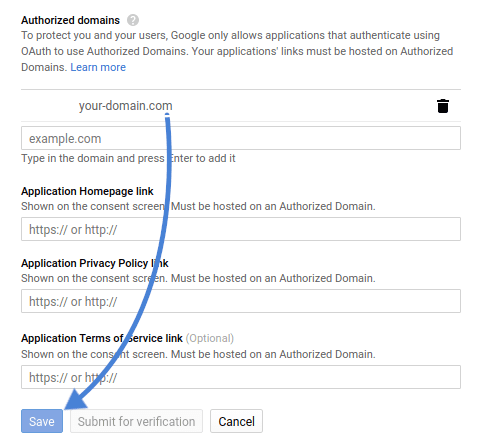
Sekarang Anda telah menetapkan nama produk dan mengotorisasi nama domain Anda, Anda dapat membuat kredensial Anda. Jenis aplikasinya adalah aplikasi web karena Google Drive akan menyinkronkan dengan blog Joomla Anda. Pilih nama untuk klien, atau blog Anda.
Isi Authorized JavaScript Origins dengan https://www.your-domain.com , ganti your-domain.com dengan nama domain Anda. Di dropfiles Authorized redirect URIs , masukkan https://www.your-domain.com/joomla3/administrator/index.php?option=com_dropfiles&task=googledrive.authenticate , lalu ganti your-domain.com dengan nama domain Anda.
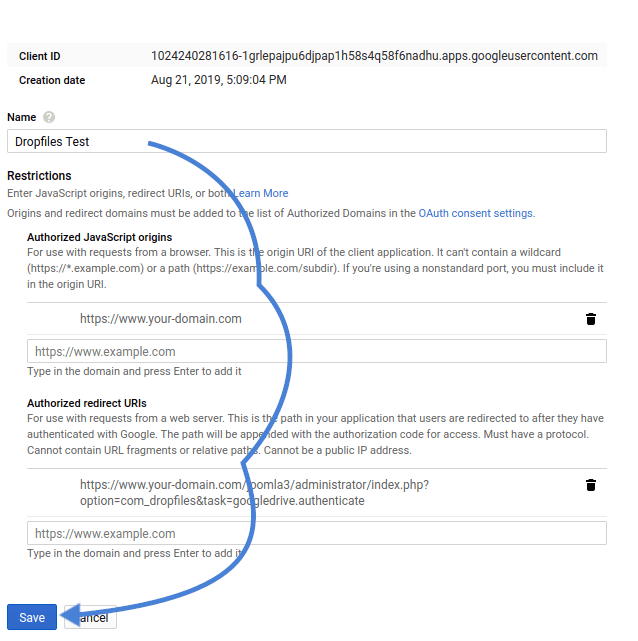
Setelah siap, tekan "Buat" untuk mendapatkan ID klien dan rahasia Anda. Kembali ke blog Anda, buka Dropfiles dan salin-tempel ID klien dan rahasia ke kolom masing-masing di bawah koneksi cloud . Simpan perubahan, lalu klik "Hubungkan" , dan setujui jika perlu.
Memverifikasi domain Anda di Google API Console
Dengan melakukan pengaturan ini, Anda sekarang dapat menyinkronkan blog Joomla Anda dengan Google Drive. Namun, jika Anda berhenti di titik ini, sinkronisasi tidak instan, terutama dengan file besar. Untuk melakukannya, Anda perlu memverifikasi domain Anda, yang membawa kami kembali ke Google API Console.
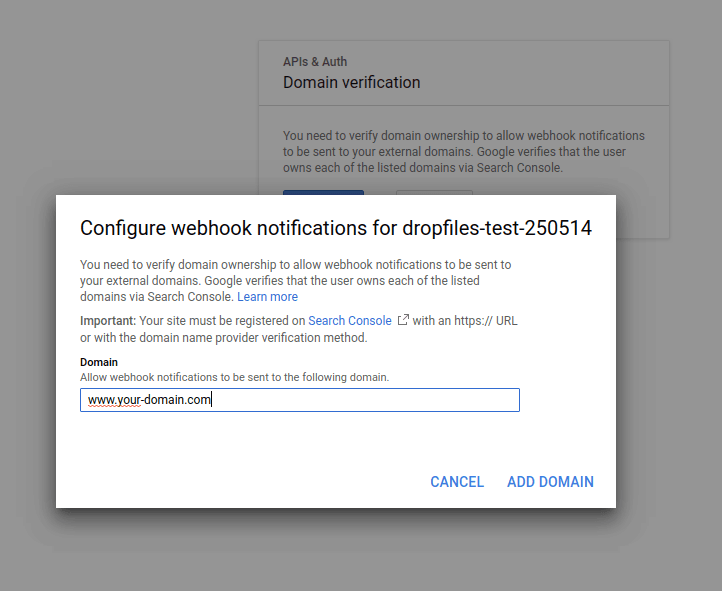
Satu lagi, area yang belum dijelajahi di dasbor adalah tab verifikasi domain . Arahkan ke halaman ini dan klik tambahkan domain . Masukkan nama domain Anda dan kirimkan. Anda akan diminta untuk mengikuti proses sederhana - klik bawa saya ke sana untuk memulai.
Dari halaman ini, pertama-tama Anda harus memilih penyedia nama domain Anda, atau lainnya jika Anda tidak dapat menemukannya dalam daftar. Jika Anda memilih lainnya , Anda akan diberikan catatan TXT , yang perlu Anda tambahkan ke konfigurasi DNS Anda. Setelah Anda melakukannya, klik verifikasi, yang seharusnya berhasil. Alternatif untuk data TXT - CNAME - juga ada.
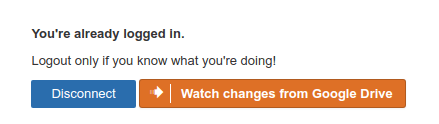
Setelah memverifikasi domain, kembali ke pengaturan blog Joomla dan Dropfiles . Jika Anda belum terhubung ke Google Drive, hubungkan sekarang. Setelah terhubung, klik tombol baru di samping tombol putuskan sambungan - pantau perubahan dari Google Drive . Jika sudah diaktifkan, Anda akan melihat tombol hijau bertuliskan berhenti memantau perubahan dari Google Drive .
Menggunakan Google Drive untuk mengelola file dengan Joomla
Setelah pengaturan yang panjang selesai, Anda dapat mulai menggunakan File Manager Dropfiles. Dengan mengaktifkan tautan Google Drive-Joomla, Dropfiles akan membuat direktori baru di folder root ruang Google Drive Anda.
Dropfiles Anda , selain membuat kategori normal, Anda juga dapat mengeklik menu tarik-turun untuk membuat Folder Google Drive . Setelah itu, folder baru akan dibuat di Dropfiles . Satu pertanyaan yang masih mengganggu: mengapa Anda harus memverifikasi domain tersebut?
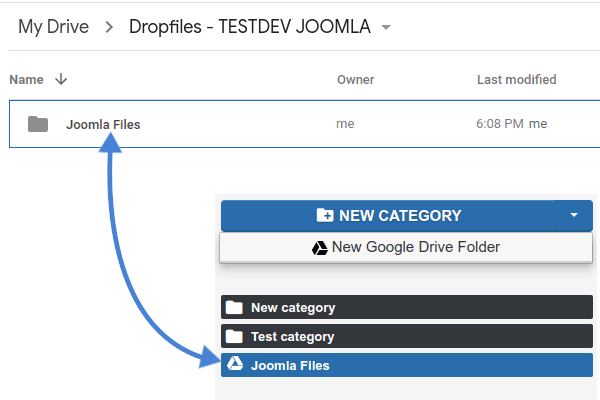
Dengan memverifikasi domain dan memantau Google Drive, Anda telah berhasil mengaktifkan fitur notifikasi. Saat Anda mengunggah, mengubah, atau menghapus file di Dropfiles atau Google Drive, keduanya akan berkomunikasi untuk mencerminkan perubahan. Sinkronisasi berlangsung dua arah - dari Joomla ke Google Drive, dan dari Google Drive ke Joomla - dan semuanya terjadi secara instan, termasuk untuk file besar!
Memanggil semua webmaster!
Tingkatkan situs web klien Anda dengan Dropfiles . Unggah, kategorikan, dan bagikan file dengan mudah, menawarkan cara yang mudah digunakan dan efisien bagi klien untuk mengelola dokumen mereka.
Tingkatkan layanan desain web Anda hari ini!
Cloud sebagai layanan hadir untuk melayani Anda, bukan untuk menciptakan masalah. Dengan Dropfiles , Anda dapat bertransisi antara Google Drive dan Joomla dengan lancar. Berkat pembaruan terbaru, Anda tidak perlu menunggu keduanya berkomunikasi, atau memaksakan sinkronisasi - semuanya terjadi secara instan, dan dapat dikelola dengan mudah dengan desain baru !
Saat Anda berlangganan blog ini, kami akan mengirimi Anda email bila ada pembaruan baru di situs sehingga Anda tidak akan melewatkannya.




Komentar